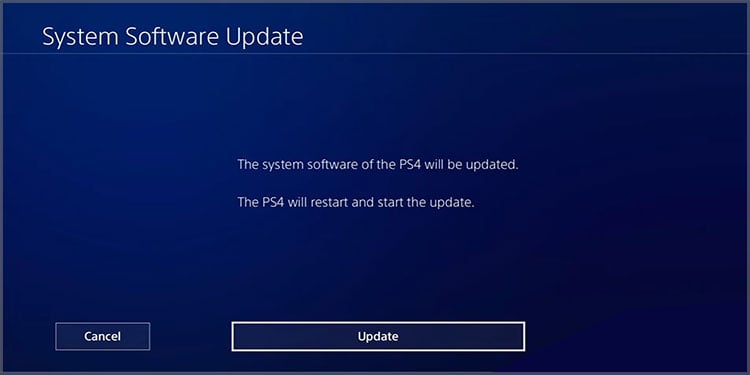Oyun sistemine bir şarj bağlantısı taktıktan sonra PS4 kontrol cihazınız şarj olmaya başlamalıdır.. Denetleyicinin öne bakan LED'leri, ancak, açılmıyor olabilir, görmüş olabileceğin gibi. PS4 denetleyicisi şarj olmuyor, bu nedenle bu gösterir.
Sizin için uygun olanı bulana kadar her bir önerimizi deneyin..

içindekiler
Denetleyiciyi Sıfırla
PS4 ve denetleyici bağlantısı genellikle bir hata nedeniyle bozulur. Tüm gadget'larınızı sıfırlamak yapılacak ilk şeydir.
- PlayStation'ınızın bağlantısını kesin 4 şimdi.
- oyun konsolunuzun fişi
- PlayStation 4'ün fişini çıkarın.
- Sıfırlama düğmesi için arkaya bakın.

- İçindeki düğmeye basmak için bir toplu iğne veya benzer boyutta başka bir şey kullanın.. Düğmenin basılı durumunu en az beş saniye koruyun.
- USB kablosu, denetleyiciyi PS4'e bağlamak için kullanılır.
- PS4'ünüzü bağlayın
- PS düğmesine basmaya devam edin.
Ön ışık çubuğu bu noktada maviye dönerse, problem çözüldü.
Denetleyicinin onarıma ihtiyacı var
Kontrolör daha sonra bir kez daha eşleştirilmelidir.
- PS4'ü başlatın
- Ayarları şeç.
- Cihazları Seçin.
- Seçiniz “Her şeyi listeden çıkarın.”3
- cihazı kapat.
- Sıfırlamak için denetleyicideki sıfırlama düğmesine beş saniye boyunca basmak için bir tel toka kullanın.
- USB kablosunu denetleyiciye bağlayın ve oyun sistemini açın.
- Denetleyicideki PS düğmesini kullanın.
- Denetleyicinin ışığı yandığında, kablosunu çıkarıp cihazı onsuz kullanmaya devam edebilirsiniz..
Daha sonra, kontrolörün şarj edip edemeyeceğini deneyin.
Konsolun gücünü sıfırlayın.
Üçüncü seçenek, PS4'ünüzü bir kez daha açıp kapatmaktır.. Sık sık haşerelerin uzaklaştırılmasına yardımcı olur.
- PS4'ü ve denetleyiciyi uyku durumuna getirin.
- PS4'ün güç kablosunu çıkarın.
- Bekle 30 dakika.
- Kalan gücü boşaltmak için, için güç düğmesini basılı tutun 30 konsol kapalıyken ve bağlantısı kesilmişken saniye.
- PS4'ünüzü yeniden bağlayın.
- Aç onu
şimdiye kadar, bunun sorunu çözüp çözmediğini onaylamanız gerekirdi.
USB Bağlantı Noktasını Değiştirin
PS4'ünüzün USB bağlantı noktası bazen çalışmayı durdurabilir. Sorunun bu olduğunu doğrulamak için, PS4'ü farklı elektronik cihazlar kullanarak şarj etmeyi deneyin, bilgisayarınız gibi.
Herhangi bir kaynaktan ücret alınmazsa diğer yanıtları keşfetmeye devam edin, bu, denetleyicinin sorun olduğunu gösterir.
Kabloyu Değiştirin
Pili değiştirmeden önce, PS4 kablosunu değiştirmek isteyebilirsiniz. Anahtarlama kablolarına ek olarak, kullandığınızda fiziksel hasar olup olmadığını kontrol edin.
Denetleyiciyi Baş Aşağı Şarj Edin
garip görünüyor, ama çalışıyor. PS4 kumandasını yan çevirmek şarj etmenizi sağlar.
Çünkü şarj portunu tozdan temizleyebilir, bu faydalı.
Pilleri Değiştirin
Kontrol cihazınızdaki pili değiştirmek olması gerektiği kadar basit değil, ama yine de kendin yapabilirsin. Küçük bir çapraz kafa veya Phillips başlı tornavidanız yoksa, cihazı bir servis mağazasına götürebilirsin. bunlara ek olarak, plastik bir gözetleme çubuğuna ve doğru PS4 piline ihtiyacınız var.
İşte adımlar:
- tornavida ile, DualShock 4'ün arkasındaki vidaların her birini çıkarın. Vidaları asla yanlış yere.
- kasayı açmak için, plastik bir gözetleme çubuğu kullanın. bar ile, kasa açılana kadar denetleyicinin her yerinde hareket ettirin.
- Kasayı bir arada tutmak için şerit kablolar kullanılır. Denetleyiciyi açarken dikkatli olun.
- Pil konektörünü cihazdan çıkarın. Çıkarmak için çevirin ve çevirin.
- Yeni pili uzaktan kumandaya takın. Bağlantı çıkıntısının altta olduğundan emin olun. Konnektörün pimini sokete takmanız yeterlidir.
İşlem basit olsa da, çok dikkatli ve dikkatli olmalısın. Üzerindeyken tozu silmek için mikrofiber bir bez kullanın.
İşte bir video eğitimi:
Ayrıca, beş nesil PS4 denetleyicisi var, ve her birinin kendi pili var. Daha fazla bilgi için SSS'ye bakın.
Şarj Portunu Temizleyin
Şarj bağlantı noktasının içinde kir veya toz olabilir. PS4 denetleyiciniz şarj olamıyor.
Alanı basınçlı hava ile temizleyebilirsiniz., bir mikrofiber bez, tahta kürdan, bir elektrikli üfleyici, veya bir işaret ipucu. O zaman bir kez daha dene.
Şarj Portunu Değiştirin
Eskisi gibi, bir Phillips Başına veya küçük bir yıldız tornavidaya ihtiyacınız var. Plastik bir gözetleme de gereklidir.
- Dört arka vidayı çıkarın.
- Davayı çıkarmak için, plastik gözetleme kullanın. Plastikten yapılmış şerit kabloya dikkat edin
- Kasaları birbirinden ayıran plastik kabloları çekin.
- Kasanın üstünü al.
- Çıkarmak için ışık çubuğunu itin.
- Telefonu aydınlatın ve şarj bağlantı noktasını kaplayan iki plastik parçayı çıkarın.
- Şarj bağlantı noktasını yerinde tutan iki vidayı çıkarın.
- Bağlantı noktasını tabanından yavaşça yukarı kaldırın.
- Yeni bağlantı noktasını takın. Doğru yöne baktığından emin olun. Sadece yerine itin.
- Şerit kabloları ait oldukları yere geri yerleştirin.
- Vidaları ait oldukları yere geri koyun.
- Plastik kapağı değiştirin.
- Işık çubuğunu ait olduğu yere geri koyun.
- Denetleyiciyi tekrar bir araya getirin. Şerit kablonun olması gereken yerde olduğundan emin olun.
- Dört vidayı değiştirin.
Son düşünceler
İşte buyur, Sorun gidermek ve PS4 denetleyicinizin neden şarj olmadığını görmek için kullanabileceğiniz yöntemler. Tüm bu yöntemleri denedikten sonra, kumandanız hala şarj olmuyor, garantinizi kontrol edin.
Hala garanti kapsamındaysanız, denetleyiciyi geri ödeme için Sony'ye veya satın aldığınız satıcıya götürmek en iyisidir, yenisiyle değiştirme, veya onarım.
Dizüstü Bilgisayar Şarj Olmuyor

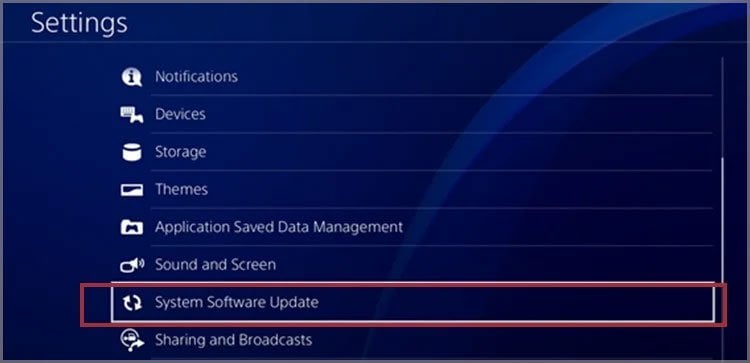 “Şimdi Güncelle” seçeneğini görüyorsanız,” onu seç
“Şimdi Güncelle” seçeneğini görüyorsanız,” onu seç